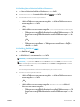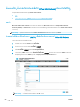HP Color LaserJet Managed MFP E77800 Series, HP LaserJet Managed MFP E72500 Series - User Guide
ตัวเลือกที่สอง: คนหาเครือขายสำหรับเซิรฟเวอรอีเมลขาออก
a. เลือก คนหาเครือขายสำหรับเซิรฟเวอรอีเมลขาออก จากนั้นคลิก ถัดไป
b.
เลือกเซิรฟเวอรที่เหมาะสมจากรายการ กำหนดคาเซิรฟเวอรอีเมล (SMTP) แลวคลิก ถัดไป
c.
เลือกตัวเลือกที่อธิบายขอกำหนดการตรวจสอบความถูกตองของเซิรฟเวอร:
– เซิรฟเวอรไมตองการการตรวจสอบความถูกตอง: เลือก เซิรฟเวอรไมตองการการตรวจ
สอบความถูกตอง แลวคลิก ถัดไป
-หรือ-
– เซิรฟเวอรตองการการตรวจสอบความถูกตอง: จากรายการดรอปดาวน เลือกตัวเลือกการตรวจสอบความถูกตอง:
○ ใชขอมูลการตรวจสอบผูใชเพื่อเชื่อมตอหลังจากลงชื่อเขาใชที่แผงควบคุม: เลือก ใช
ขอมูลการตรวจสอบผูใชเพื่อเชื่อมตอหลังจากลงชื่อเขาใชที่แผงควบคุม และคลิก ถัด
ไป
-หรือ-
○ ใชขอมูลการตรวจสอบนี้เสมอ: เลือก ใชขอมูลการตรวจสอบนี้เสมอ ปอน ชื่อผูใช และ
รหัสผาน แลวคลิก ถัดไป
ตัวเลือกที่สาม: เพิ่มเซิรฟเวอร SMTP
a. เลือก เพิ่มเซิรฟเวอร SMTP
b. พิมพ ชื่อเซิรฟเวอร และ หมายเลขพอรต จากนั้นคลิก ถัดไป
หมายเหตุ: ในกรณีสวนใหญ ไมจำเปนตองเปลี่ยนหมายเลขพอรตเริ่มตน
หมายเหตุ: หากคุณกำลังใชบริการ SMTP แบบโฮสต เชน Gmail ใหตรวจสอบแอดเดรส SMTP, หมายเลขพอรต และการตั้งคา
SSL จากเว็บไซตของผูใหบริการหรือแหลงอื่นๆ โดยปกติแลว Gmail จะมีแอดเดรส SMTP คือ smtp.gmail.com หมายเลขพอรต
465 และควรเลือกเปดใชงาน SSL
โปรดอางอิงแหลงขอมูลออนไลนเพื่อยืนยันวาการตั้งคาเครือขายเหลานี้เปนปจจุบันและถูกตอง ณ เวลาที่ทำการกำหนดคา
c.
เลือกตัวเลือกการตรวจสอบความถูกตองเซิรฟเวอรที่เหมาะสม:
– เซิรฟเวอรไมตองการการตรวจสอบความถูกตอง: เลือก เซิรฟเวอรไมตองการการตรวจ
สอบความถูกตอง แลวคลิก ถัดไป
-หรือ-
– เซิรฟเวอรตองการการตรวจสอบความถูกตอง: เลือกตัวเลือกจากรายการดรอปดาวน เซิรฟเวอร
ตองการการตรวจสอบความถูกตอง:
○ ใชขอมูลการตรวจสอบผูใชเพื่อเชื่อมตอหลังจากลงชื่อเขาใชที่แผงควบคุม: เลือก ใช
ขอมูลการตรวจสอบผูใชเพื่อเชื่อมตอหลังจากลงชื่อเขาใชที่แผงควบคุม และคลิก ถัด
ไป
THWW
ตั้งคาสแกนไปยังอีเมล
89